少し前に、 Netdataについて書きました 、システムおよびアプリケーション向けの軽量でリアルタイムのパフォーマンスおよびヘルス監視ツール。システム内のほとんどすべてを監視し、結果をWebブラウザに適切なグラフィックレイアウトで表示します。 Netdataには、構成や依存関係も必要ありません。箱から出してすぐに機能します。今日、私は同様のユーティリティに出くわしました。 ドップラーに挨拶する 、Linuxシステム用のゼロ構成リモート監視ツール。 Netdataと同様に、ドップラーも軽量であり、追加の構成は必要ありません。
ドップラーは実際に何を監視しますか?
ドップラーは、Netdataのような機能豊富なツールではありません。機能のセットが限られており、次のようなほんの一握りのものしか監視しません。
- 摂氏(°C)で表したCPU温度。
- CPUが複数の温度記録を提供する場合、ドップラーはすべての中で最も高い値を表示します。
- ユニット%のCPU負荷。
- RAM使用量(MB)。
- スワップ使用量(MB)。
- スワップがシステムで構成されていない場合、ドップラーは単に0(ゼロ)を報告します。
- ディスク使用量(MB)。
- ディスクI/O(KB /秒)。
- ネットワークI/O(KB /秒)。
また、次のようなシステムの詳細も表示されます;
- ホスト名
- オペレーティングシステムの名前
- CPUコア数
- CPUのメーカーとモデル
- 稼働時間
- プロセス数。
Linuxにドップラー監視ツールをインストールする
リリースページから入手可能な最新のものをダウンロードします 。これを書いている時点で、最新バージョンは0.1.0でした。
$ wget https://github.com/EnKrypt/Doppler/releases/download/v0.1.0/doppler-0.1.0-linux-x64 -O doppler
ダウンロードしたファイルを$PATHに移動します(例: / usr / local / bin / )。 。
$ sudo cp doppler /usr/local/bin/
次に、コマンドを使用して実行可能にします:
$ sudo chmod +x /usr/local/bin/doppler
注:ドップラーにはlmセンサーが必要です CPU温度を監視します。システムにlm-sensorsパッケージが存在しない場合は、次のエラーが発生する可能性があります。
Cannot pull temperature data. On Linux, make sure `sensors` is available (package: lm-sensors). For OS X, install osx-temperature-sensor. Some CPUs are not supported on Windows.
Linuxシステムにlm-sensorsをインストールするには、次のガイドを参照してください。
- LinuxでCPU温度を表示する方法
終わり!システムを監視する時が来ました!
ドップラーを使用してLinuxシステムを監視する
次のコマンドを実行するだけでドップラーを起動します。
$ doppler
以下のような出力が表示されます。
Doppler running on port 3456
ご覧のとおり、ドップラーはポート 3456で実行されます デフォルトで。
リモートシステムのドップラーWebダッシュボードにアクセスするには、ファイアウォールまたはルーターを介してこのポートを許可する必要がある場合があります。
firewalldを使用するシステムの場合 、たとえばRHELやCentOSの場合、次のコマンドを1つずつ実行して、ポート3456を許可します。
# firewall-cmd --permanent --add-port=3456/udp
# firewall-cmd --permanent --add-port=3456/tcp
変更を有効にするには、firewalldサービスを再起動します。
# firewall-cmd --reload
UFWを使用するシステムの場合 、たとえばUbuntuの場合、次を実行します:
$ sudo ufw allow 3456
次に、Webブラウザーを開き、 http:// ip-address:3456に移動します。 。
ポート3456がすでに使用されている場合は、別のポートでドップラーを実行できます(例: 6543 )。 。
$ doppler -p 6543
これで、 http:// ip-address:6543 に移動して、ドップラーダッシュボードにアクセスできます。 。
また、ドップラーは2.5秒のポーリング間隔で実行されます デフォルトでは。もちろん、この値も可能です。
たとえば、次のコマンドは、5秒のポーリング間隔でポート6543でドップラーを実行します。
$ doppler -p 6543 -i 5000
これが私のCentOS7とUbuntu18.04LTSシステムのサンプルスクリーンショットです。
ドップラーを使用したCentOSシステムの監視:
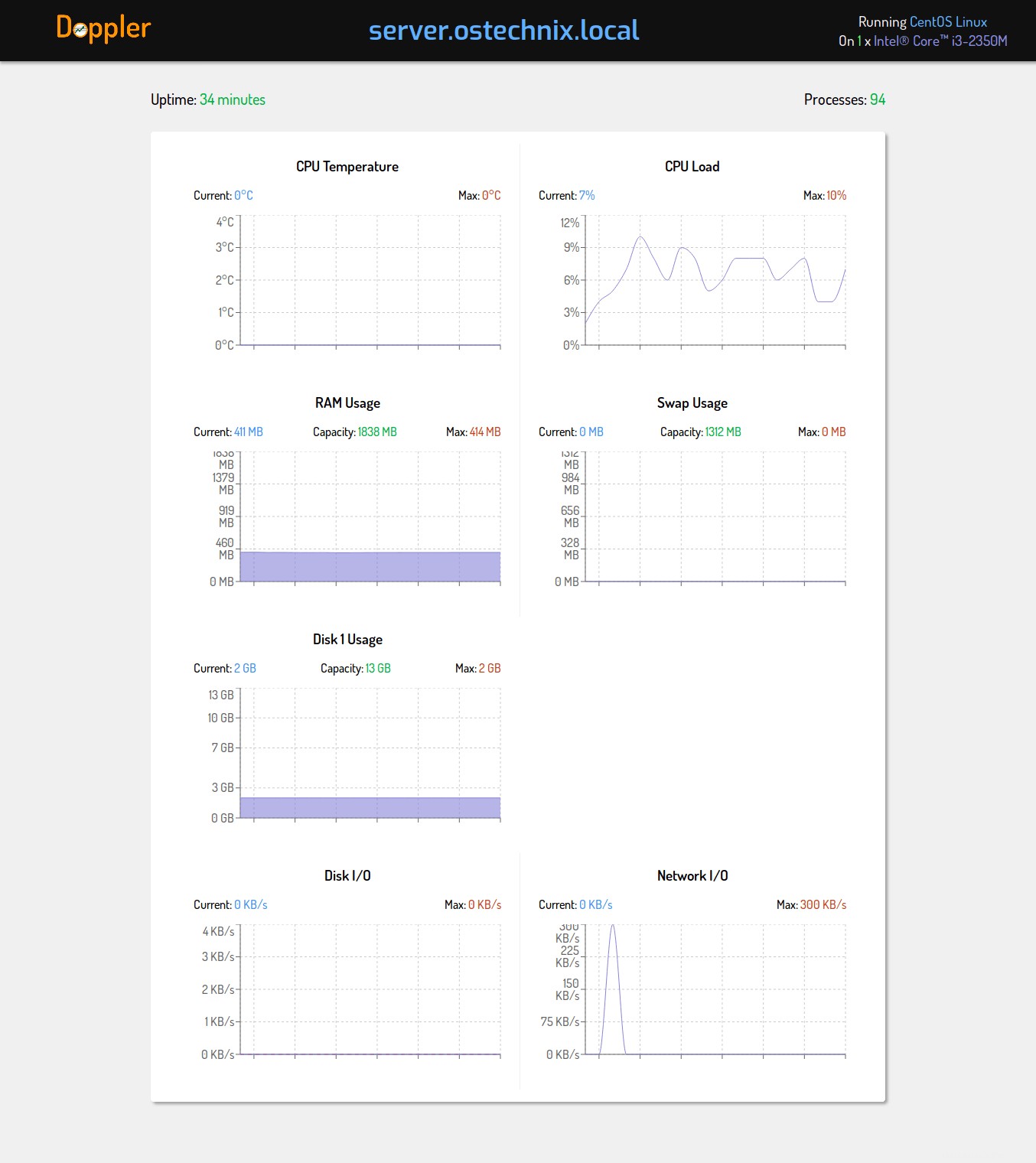
ドップラーを使用したUbuntuシステムの監視:
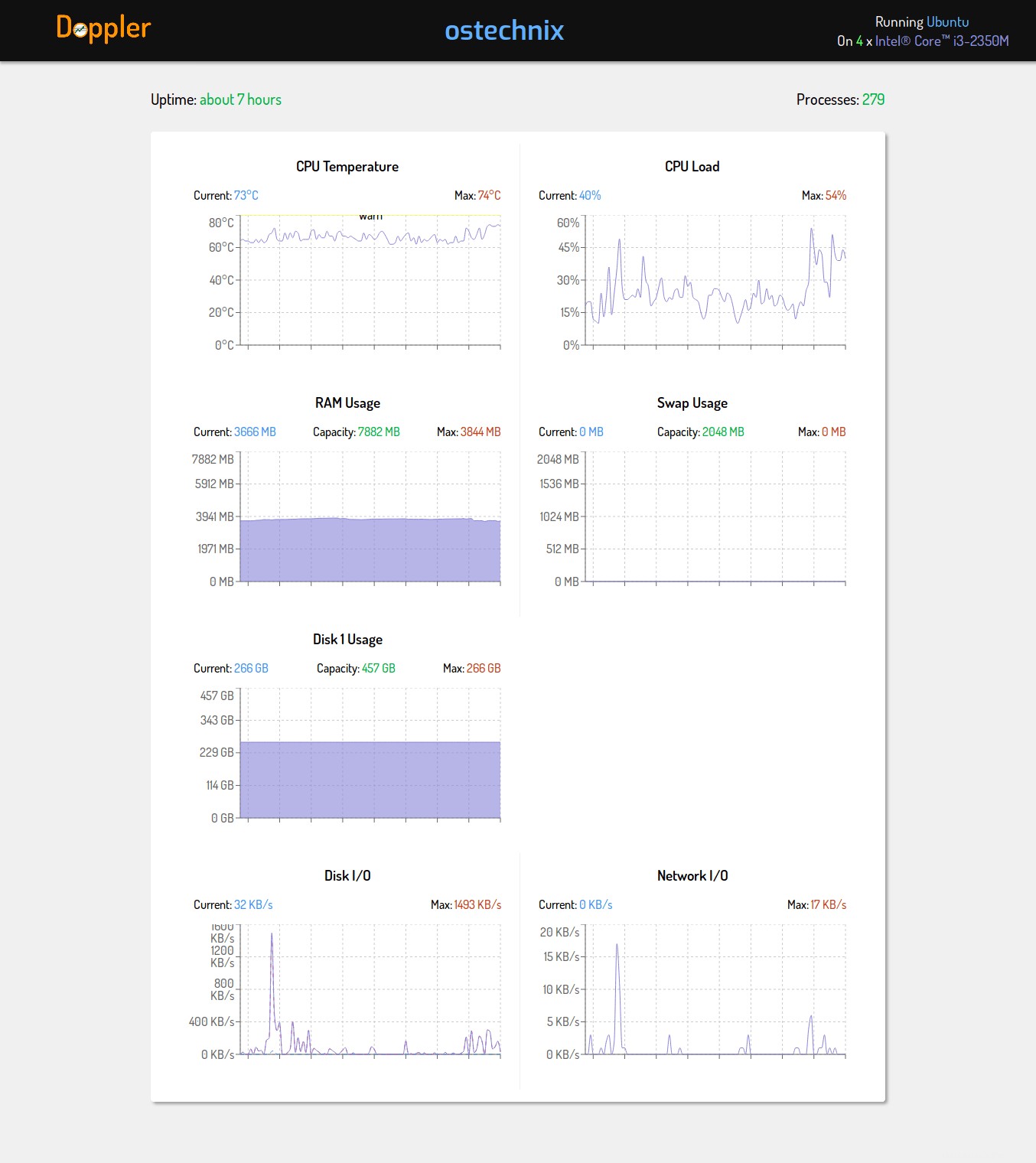
ご覧のとおり、ドップラーは構成をまったく必要としません。箱から出してすぐに機能します。リモートまたはローカルシステムに監視ツールをセットアップするために、Linuxの上級ユーザーである必要はありません。ドップラーをダウンロードし、パスに合わせてムービー化し、実行可能にして実行するだけです。とても簡単です!!
ヘルプが必要な場合は、次を実行してください:
$ doppler --help Options: --help Show help [boolean] --version Show version number [boolean] -p, --port Port to run Doppler on [number] [default: 3456] -i, --interval How often to poll (in ms) [number] [default: 2500]
推奨される読み物:
- コックピット–Webブラウザを介したLinuxサーバーの監視と管理
- vnStat –LinuxおよびBSDでのネットワーク帯域幅の監視
- LinuxでコマンドラインからWiFi接続を監視する方法
- Linuxでfswatchを使用してファイルの変更を監視する方法
- Linuxで複数のホストをすばやく監視する方法
ドップラーのアンインストール
$PATHからドップラーファイルを削除するだけです。
$ sudo rm /usr/local/bin/doppler
リモート監視ツールのセットアップと構成に多くの時間を費やしたくない初心者のLinuxユーザーの場合は、ドップラーが適している可能性があります。試してみて、役立つかどうかを確認してください。